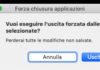Gli utenti Mac che desiderano un po’ più di sicurezza internet posso abilitare un firewall opzionale offerto da OS X e chiamato Stealth Mode.
Grazie alla Stealth Mode e all’abilitazione del firewall potremo evitare che applicazioni, programmi e servizi non autorizzati accettino connessioni in entrata.
Essendo che la Stealth Mode interferisce con alcune delle funzioni di rete, potrebbe causare delle instabilità ed è consigliato l’uso ad utenti esperti o ad utenti che utilizzano abitualmente i loro computer Mac su reti pubbliche o private, poco attendibili.
Se il vostro Mac è solitamente collegato ad una rete domestica, l’abilitazione del firewall potrebbe essere più problematico che utile, per questa ragione non raccomandiamo l’utilizzo agli utilizzatori connessi via LAN.
Come abilitare la Stealth Mode su OS X:
La Stealth Mode è una funzione opzionale del firewall Mac:
- Aprite il menù e fate click su Preferenze di Sistema
- Andate in “Sicurezza & Privacy” e selezionate il tab “Firewall”
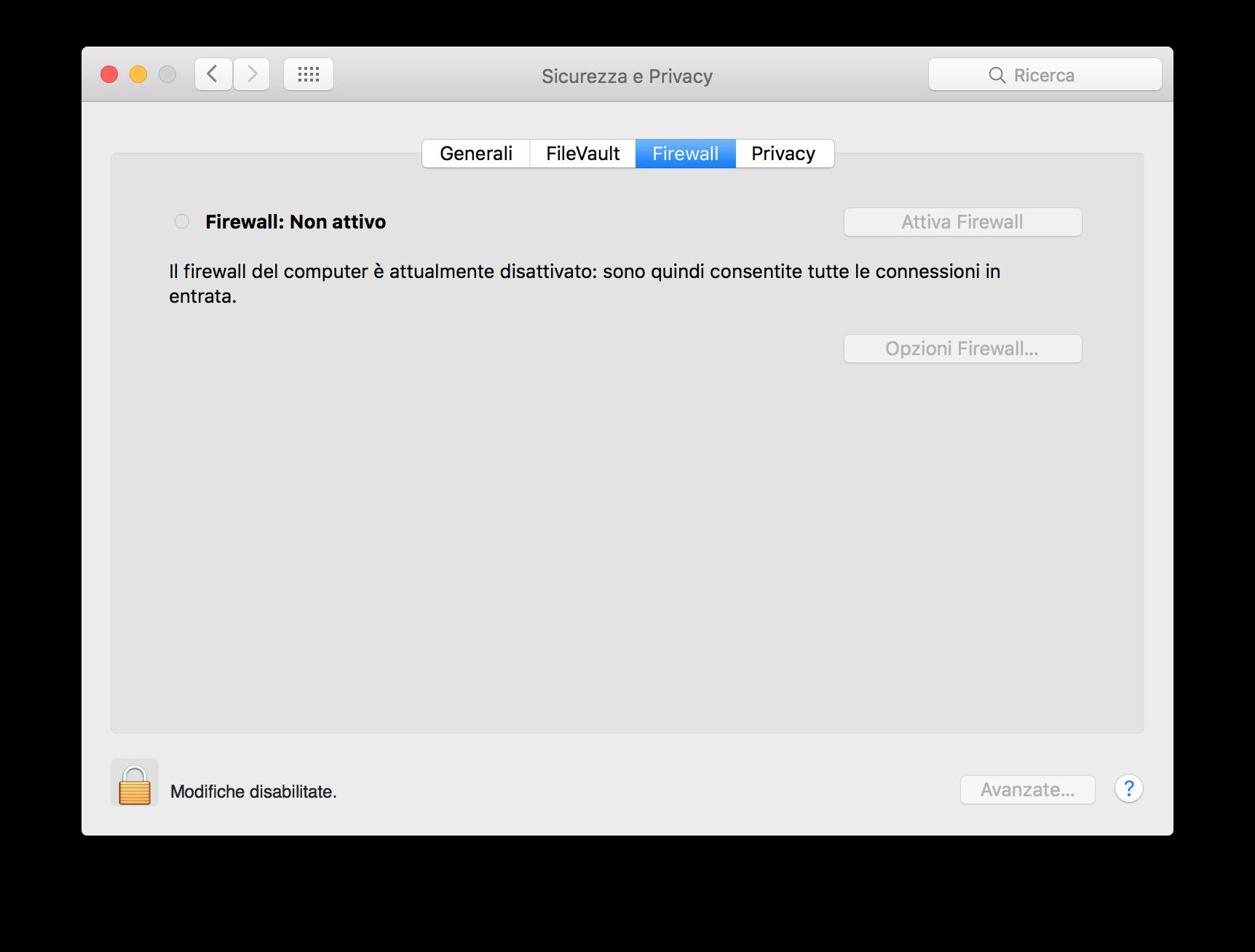
- Se la voce “Attiva Firewall” è oscurata, come nell’immagine qui sopra, fate un click sul lucchetto in basso a sinistra ed abilitate le modifiche inserendo il vostro nome utente e password del Mac.
- Adesso, dopo aver attivato il Firewall, andate nelle “Opzioni Firewall…” e cliccate su “Abilita Modalità Stealth”
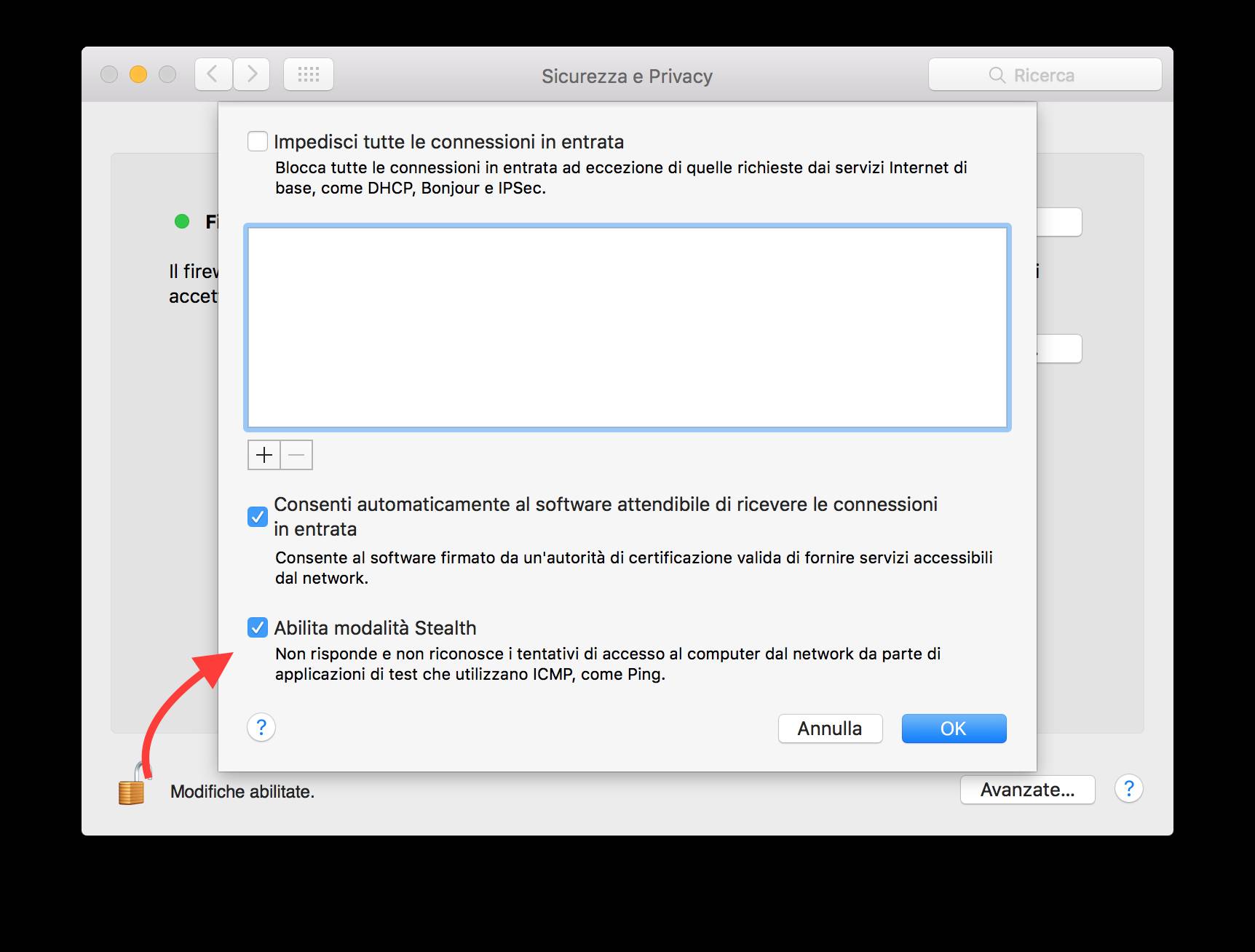
A questo punto il vostro Mac sarà in modalità Stealth, ciò significa che potrebbe non rispondere a certi tipi di comunicazioni di rete.
Se desiderate testare l’efficienza della Stealth Mode, potete utilizzare la comune linea di comando per il test del ping o utilizzate l’Utility Network per provare a cercare il Mac da un altro Mac. Se provate ad effettuare un test del ping con il Mac in modalità Stealth abilitata, non avrete alcuna risposta.
MacBook-Pro% ping 192.168.0.201
PING 192.168.0.201 (192.168.0.201): 56 data bytes
Request timeout for icmp_seq 0
Request timeout for icmp_seq 1
Request timeout for icmp_seq 2
Request timeout for icmp_seq 3
Request timeout for icmp_seq 4
^C
— 192.168.0.201 ping statistics —
6 packets transmitted, 0 packets received, 100.0% packet loss
MacBook-Pro%
L’abilitazione del Firewall e delle sue opzioni è particolarmente utile se vi trovate connessi ad una rete pubblica, in quanto potreste essere soggetti ad una cattura di pacchetti che vengono scambiati tra il computer ed il modem internet.
Chiaramente se dovreste riscontrare rallentamenti o altri problemi di vario tipo è possibile disabilitare la suddetta modalità per tornare a navigare come sempre avete fatto.
Siamo curiosi di sapere se avete abilitato o abiliterete la Stealth Mode e soprattuto se vi portate dietro il vostro Mac.
Immagini tratte da OSXDaily











![[Link] AyaNeo Retro Mini PC AM01: un PC compatto in veste retro Macintosh](https://www.italiamac.it/wp-content/uploads/2023/12/AYANEO-Retro-Mini-PC-SIMIL-MACINTOSH-218x150.jpg)






![Riparazione e recensione dell’Apple Newton originale del 1994 [Video]](https://www.italiamac.it/wp-content/uploads/2024/05/Apple-Newton-originale-del-1994-250x250.jpg)